Jednou z funkcí v Excelu a obecně tabulkových procesorech, je kontingenční tabulka (zkráceně KT). Zjednodušeně lze říct, že kontingenční tabulky v excelu jsou jakési přehledné souhrny tabulek, které z hromady dat udělají přehledný report. Díky kontingenčním tabulkám můžeme v datech najít nové pohledy a datům lépe porozumět. Chcete to vyzkoušet si v praxi a pochopit princip jejich tvorby. Není to nic nepřekonatelně složitého, jak si mnozí lidé myslí. Nejlepší bude ukázka krátkého videa a poté ještě kontingenční tabulky popíšeme v textu na dalším příkladu.
Jak se vytvoří kontingenční tabulka?
Mějme jednoduchou tabulku obsahující 3 sloupce – částka, typ a kanál. Jde o tabulku, v níž jsou prodeje produktů z e-shopu.
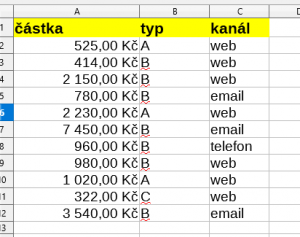
Mohli bychom použít různé filtry či podmíněné formátování, abychom si zobrazili, co potřebujeme. Nicméně kontingenční tabulky jdou mnohem dále.
Například lze jednoduše zjistit, který typ nebo kanál nám vydělal nejvíce nebo naopak, ve kterém kanálu je náš prodej nejslabší abychom se na něj více zaměřili. Z toho pak můžeme udělat analýzy, atd. V této jednoduché tabulce je na první pohled jasné, že nejvíce se prodává typ B a největší podíl má web. Ale co když tabulka bude obsahovat stovky nebo tisíce řádků? Pak přicházejí právě kontingenční tabulky jako mocný nástroj.
Nejprve označíme tabulku, z níž chceme kontingenční tabulku vytvořit a poté v kartě “Vložení” klikneme na ikonu “Vložení kontingenční tabulky”, viz obrázek.
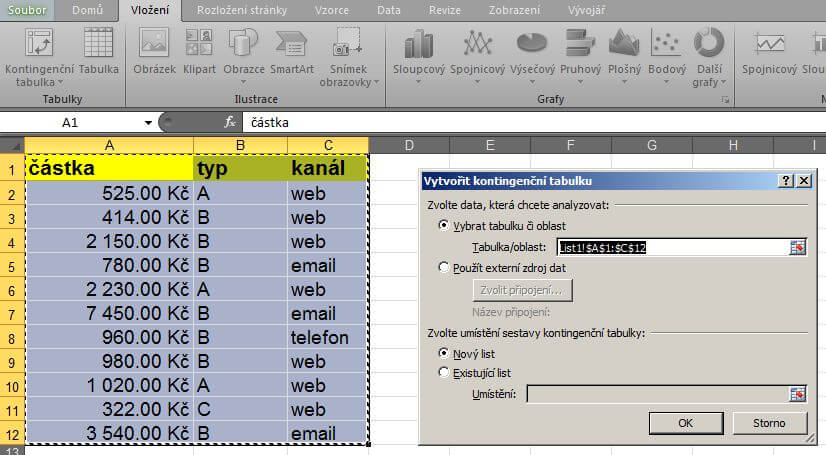
Po kliknutí na tlačítko OK se na novém listě vytvoří oblast, které se říká kontingenční tabulka. Nyní je čas se věnovat tomu, tak s ní pracovat. Malé upozornění. Nezapomeňte na správné datové typy ve zdrojové tabulce, tzn. aby měna byl měnou, čísla ve formátu čísel, apod.
Jak zobrazit data v kontingenční tabulce?
Teď přichází to důležité – dostat do kontingenční tabulky to, co v ní chceme vidět. Na začátku se musíme rozhodnout, se kterými poli (sloupci) ze zdrojové tabulky chceme pracovat. Lze nastavovat 4 parametry:
- Filtr sestavy
- Popisky sloupců
- Popisky řádků
- Hodnoty
Z nabízených polí nahoře přetahujeme do požadovaných parametrů. Nastavili jsme parametry podle obrázku níže, abychom dostali tabulku, z níž bude patrné, který typ se nejlépe prodává, tedy částka je nejvyšší.
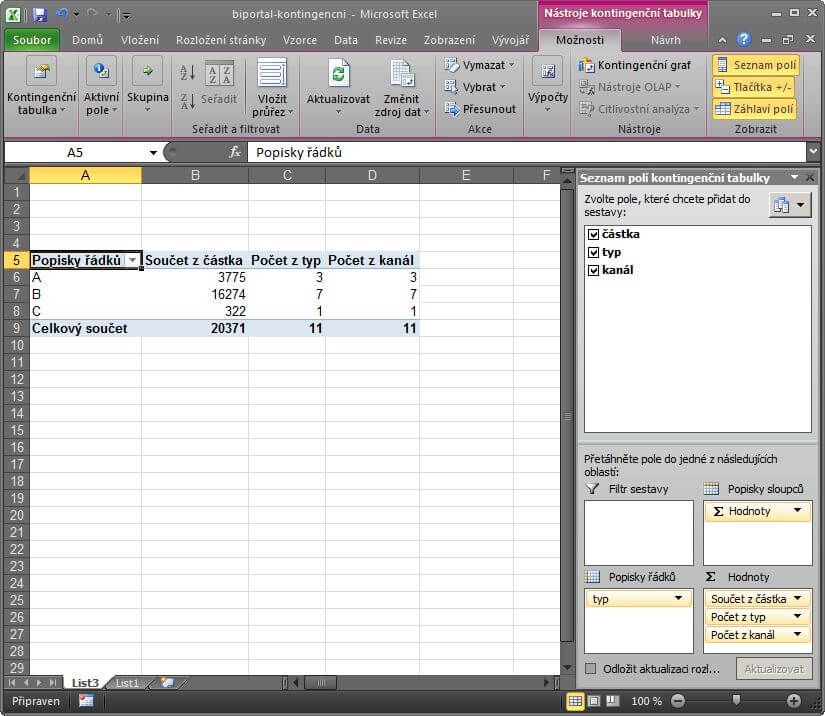
Rozeberme si toto nastavení podrobněji:
- Popisky sloupců jsou součty hodnot jednotlivých sloupců.
- Popisky řádků jsou nastaveny na typ, jelikož nás zajímá právě typu položek. Z polí nahoře lze přetáhnout například kanál a zobrazovaly by se součtu nikoli podle typu, ale podle kanálu.
- Hodnoty jsou nastaveny tak, že nás zajímá součet částek (jednotlivých typů) a počet typu a kanálu. Tabulku bychom mohli zjednodušit na pouze součty částek nebo vyměnit popisky řádků za kanál. Pak by tabulka mohla vypadat takto:
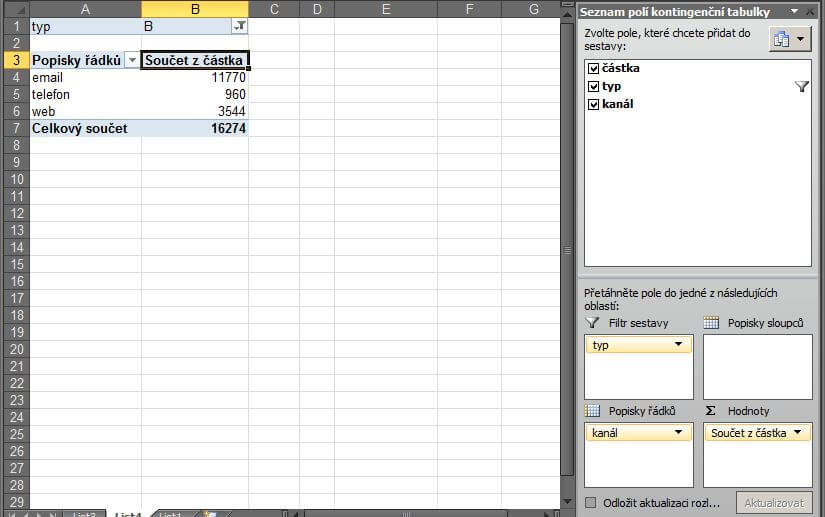
- Filtr sestavy umožní přidat filtry dat, lze pak vyfiltrovat například jen určité řádky ze sloupců, které nás v tabulce zajímají. Což například ve vzorové tabulce může znamenat nastavit součet částek jednotlivých kanálů, ale pouze pro typ B. Zjistíme tedy, kolik se prodalo zboží typu B pomocí webu, e-mailu a telefonicky.
Všimnětě si, že kontingenční tabulka v Excelu nabízí velkou variabilitu, přes několik kliknutí myši můžeme vytvářet různé pohledy na data
Kontingenční tabulky v Excelu nám dají dokonalý přehled
Kontingenční tabulky transformují data na přehledy a můžeme tak vidět několik pohledů na data podle potřeby. Z původní ne příliš srozumitelné tabulky si můžeme vyrobit plnohodnotný report. Pro mnohé uživatele je tato funkce Excelu tajuplná, avšak pokud ji ovládnete, posunete své znalosti Excelu na vyšší úroveň a získáte nové pohledy na svá data. Chce to trochu praxe, pohrát si s jednotlivými parametry a určitě rychle pochopíte, jak užitečné kontingenční tabulky mohou být. Opravdu je to jen o cviku.
Kontingenční grafy v Excelu
Velmi podobně fungují kontingenční grafy. Jsou úzkým propojením s tabulkami. Jejich tvorba je téměř stejná jako kontingenční tabulky. Vkládají se zcela stejně jako tabulky a opět lze nastavit de facto stejné parametry. Výsledný graf doplňuje tabulku a data pomůže lépe vizualizovat. Viz obrázek níže.
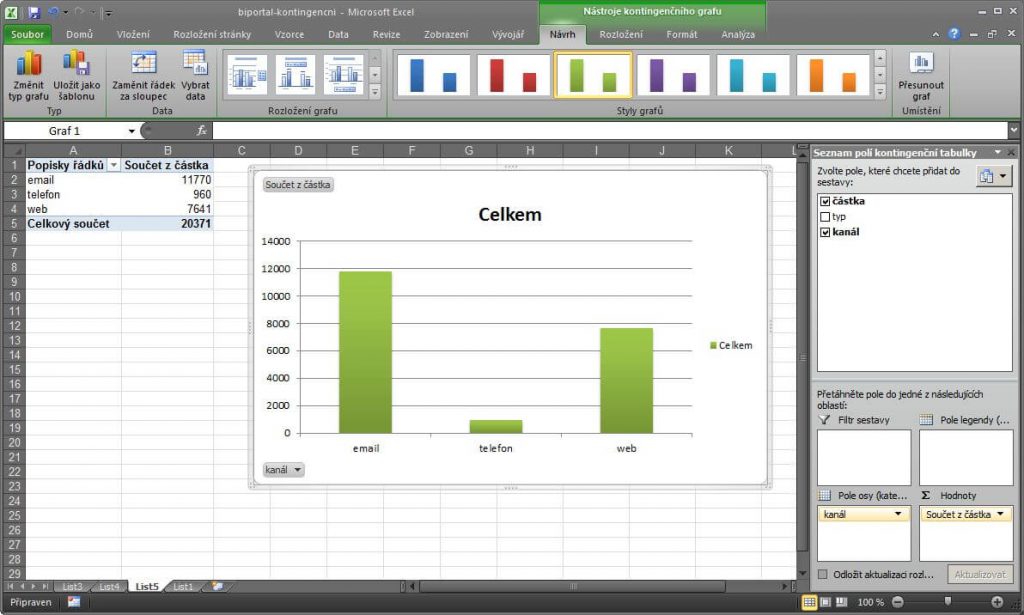
Graf můžete formátovat zcela stejně jako běžné grafy, které vytváříme z dat, tedy včetně změny typu grafu, nastavení legend, popisků, atd. Nyní tak máte kontingenční tabulku i graf na jednom místě.
Kontingenční tabulky i grafy jsou mocnými nástroji pro analýzu dat. Díky nim dostaneme na data nové pohledy, z nichž lze dále zpracovávat analýzy, statistické ukazatele a mnoho dalšího.
Více o kontingenčních tabulkách na webu Microsoftu
Dobrý den, nefunguje zvuková stopa u toho ukázkového videa – je to tiché.